WhatsApp Business API Meta İşlemleri
WhatsApp Business API Profil Özelleştirmeleri
Profilinizi özelleştirmek için aşağıdaki adımları izleyerek Meta Business Suite panelinden gerekli işlemleri gerçekleştirebilirsiniz.
İşletme Ayarlarına Giriş
![]() Meta Business Suite'e
giriş yapınız.
Meta Business Suite'e
giriş yapınız.
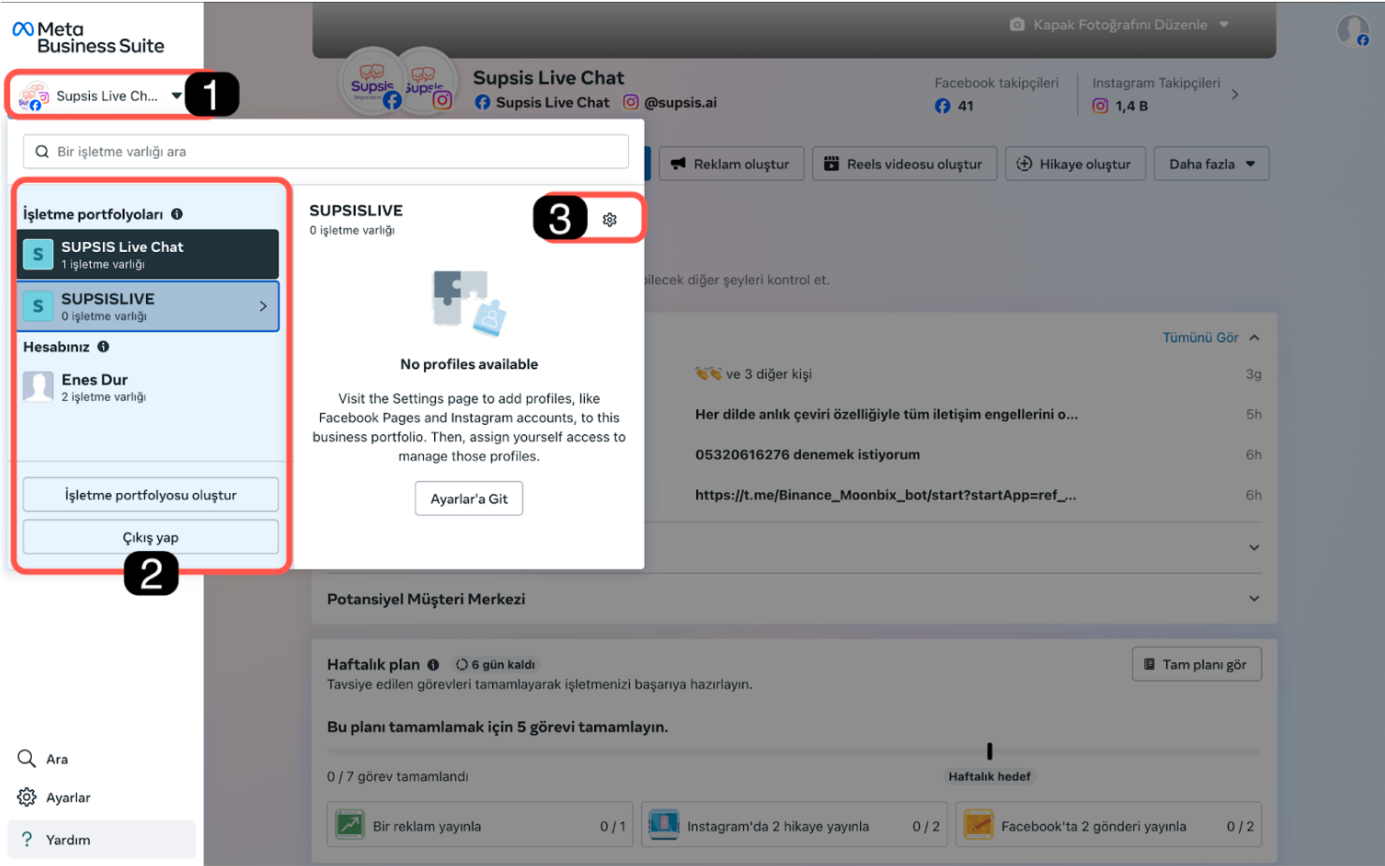
- Ardından sol üstte bulunan profil resmine tıklayınız
- WABA hesabınızın bağlı olduğu işletme portföyünü seçiniz
- İşletme ayarlarına giriş yapmak için Ayarlar Çarkına tıklayın.
WhatsApp Yöneticisine Erişim
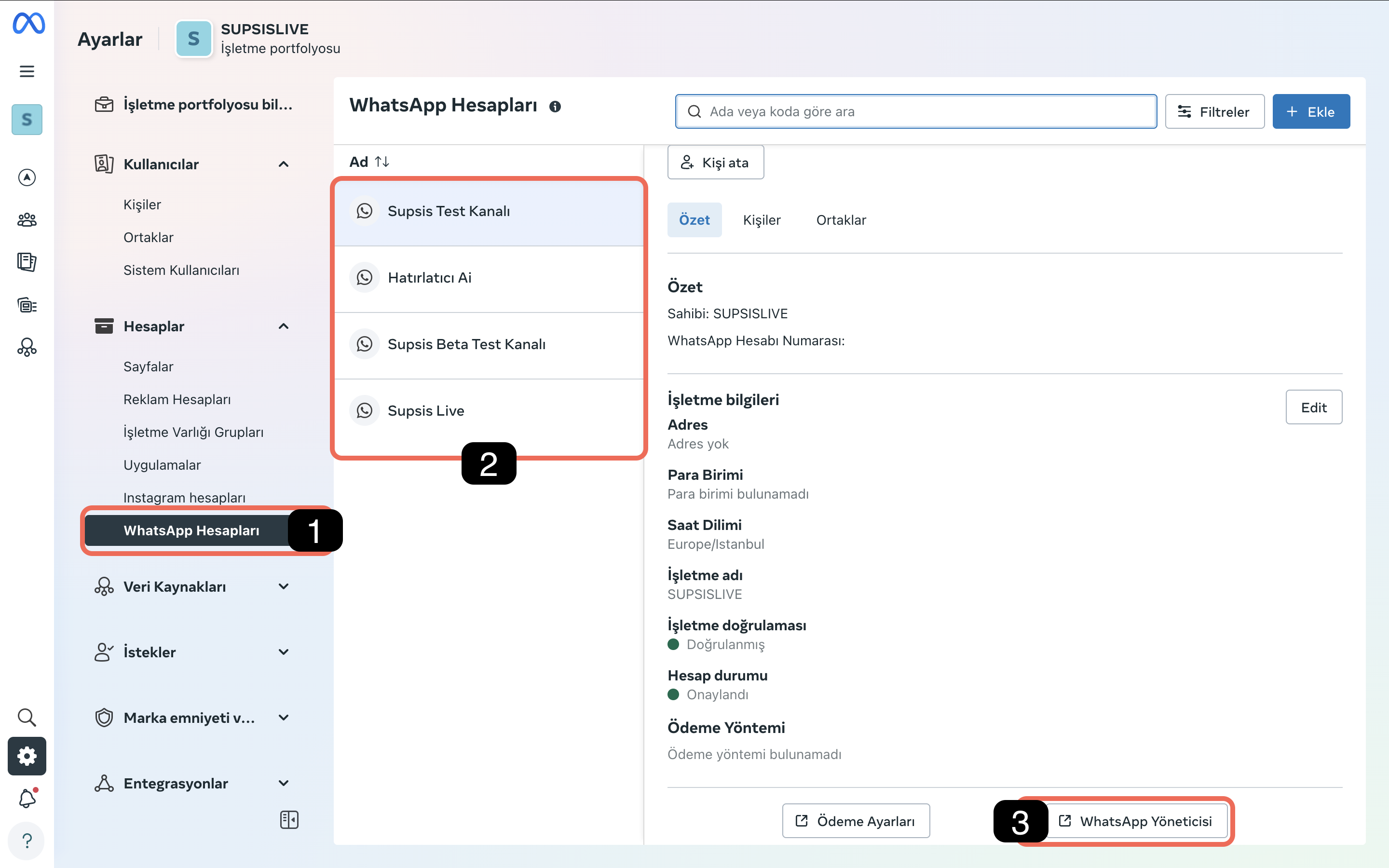
- WhatsApp Hesaplarına Giriş:
- Sol menüden WhatsApp Hesapları seçeneğini bulun ve tıklayın.
- Hesap Seçimi:
- İşletme panelinizde kayıtlı olan WhatsApp kanallarınız burada listelenecektir.
- Numaranızın bağlı olduğu WhatsApp hesabını seçin.
- WhatsApp Yöneticisine Erişim:
- Sağdaki bölümden aşağı kaydırarak WhatsApp Yöneticisi seçeneğine tıklayarak WhatsApp yöneticisine giriş yapın.
Yan menüdeki hesap araçlarının altında sıralanan telefon numaralarına tıklatın. WahatsApp yöneticisi telefon numaranız için sizlere aşağıdaki seçenekleri sunar. Profil özelleştirmeleri için telefon numaranızın yanındaki ayarlar çarkına tıklayarak profil ayarlarına giriş yapın.
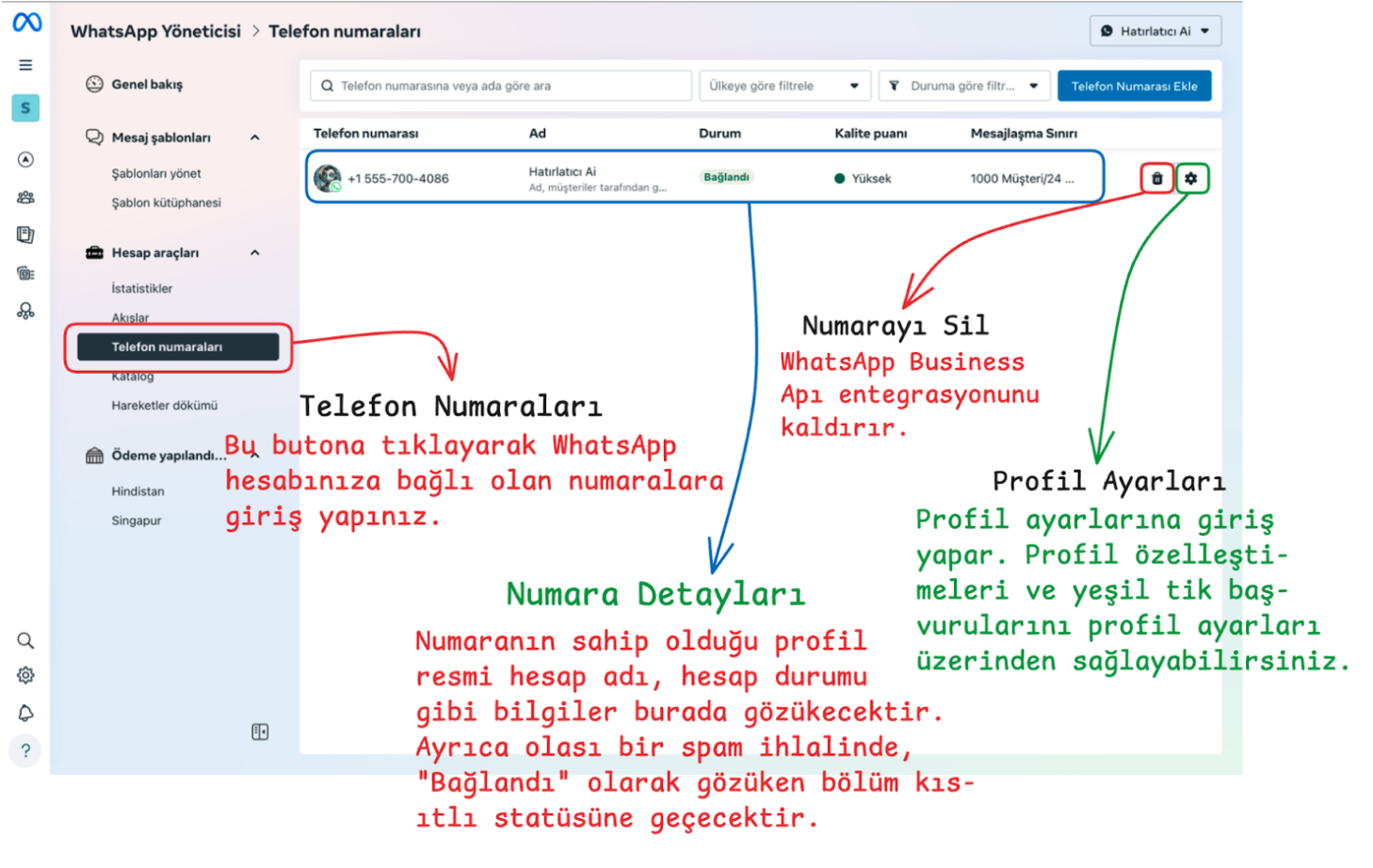
Profil Özelleştirmeleri
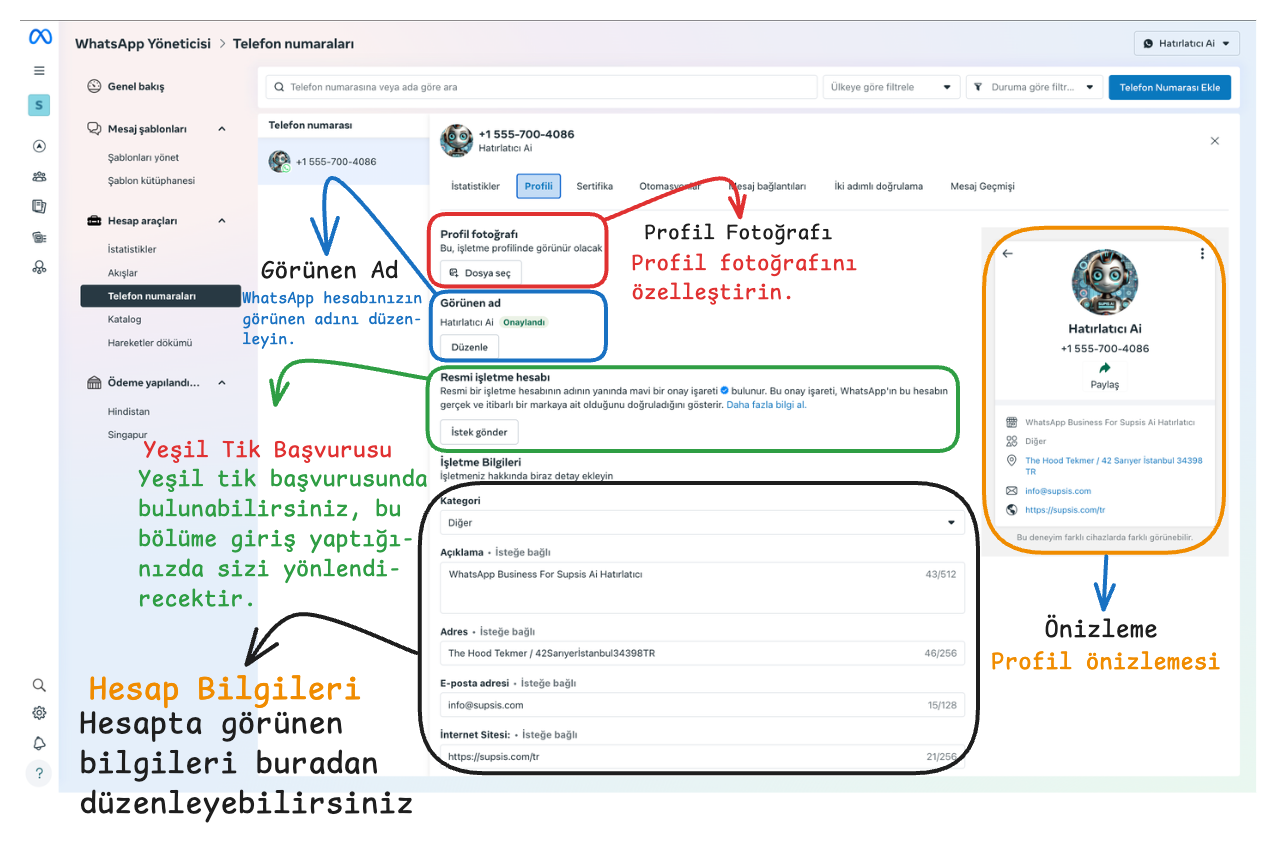
- Profil Fotoğrafı: Bu bölümden işletme profilinize uygun bir profil fotoğrafı yükleyebilirsiniz.
- Görünür İsim: WhatsApp’ta görünen adınızı bu bölümden düzenleyebilirsiniz. Yalnızca onaylı hesaplar görünen ada sahip olabilirler. Hesabı yeni oluşturduysanız veya görünen adı düzenlediyseniz görünen adın onay ya da red durumu 24 saat içerisinde bu bölüme yansıyacaktır eğer görünen ad reddedildiyse bu bölümden yeni bir ad başvurusunda bulunmanız gerekmektedir.
- Yeşil Tik Başvurusu: Bu bölümden resmi işletme doğrulaması almak için yeşil tik başvurusu yapabilirsiniz. Yeşil tik başvurusunda bulunmak için hesabınızın; iki faktörlü doğrulaması açık olması gerekmektedir ayrıca onaylı bir hesap ve onaylı görünen ada sahip olmanız gerekmektedir. Bu gereklilikler sağlandıktan sonra yeşil tik başvuru butonu açılacaktır. Yeşil tik alım detayları için
 bu dökümantasyonu
inceleyebilirsiniz.
bu dökümantasyonu
inceleyebilirsiniz. - İşletme Bilgileri:
- Kategori: İşletme kategorinizi özelleştirin.
- Açıklama: Buradan işletmenize açıklama bölümü ekleyebilirsiniz.
- Adres ve İletişim Bilgileri: Müşterilerin size ulaşabileceği işletme adresi, websitesi adresi ve e-posta gibi detayları ekleyin.
Her bir özelleştirme adımı, işletmenizin WhatsApp profilinde daha profesyonel bir görünüm sunmanızı sağlar ve müşteri etkileşimini optimize eder.
Yeşil Tik Alımı
WhatsApp Business API hattınız için yeşil tik doğrulaması almak, işletmenizin profesyonel görünümünü, güvenilirliğini ve resmi kimliğini onaylatmanız anlamına gelir. Bu başvuru için öncelikle hesabınızın iki faktörlü doğrulama açık olmalıdır, ayrıca WhatsApp hesabının onaylı ve hesabınız onaylı bir görünen ada sahip olmalıdır. Bu gereklilikleri karşıladığınızda yeşil tik başvuru butonu aktif hale gelecektir; eğer bu gereklilikler sağlanmazsa başvuru butonu pasif olacaktır.
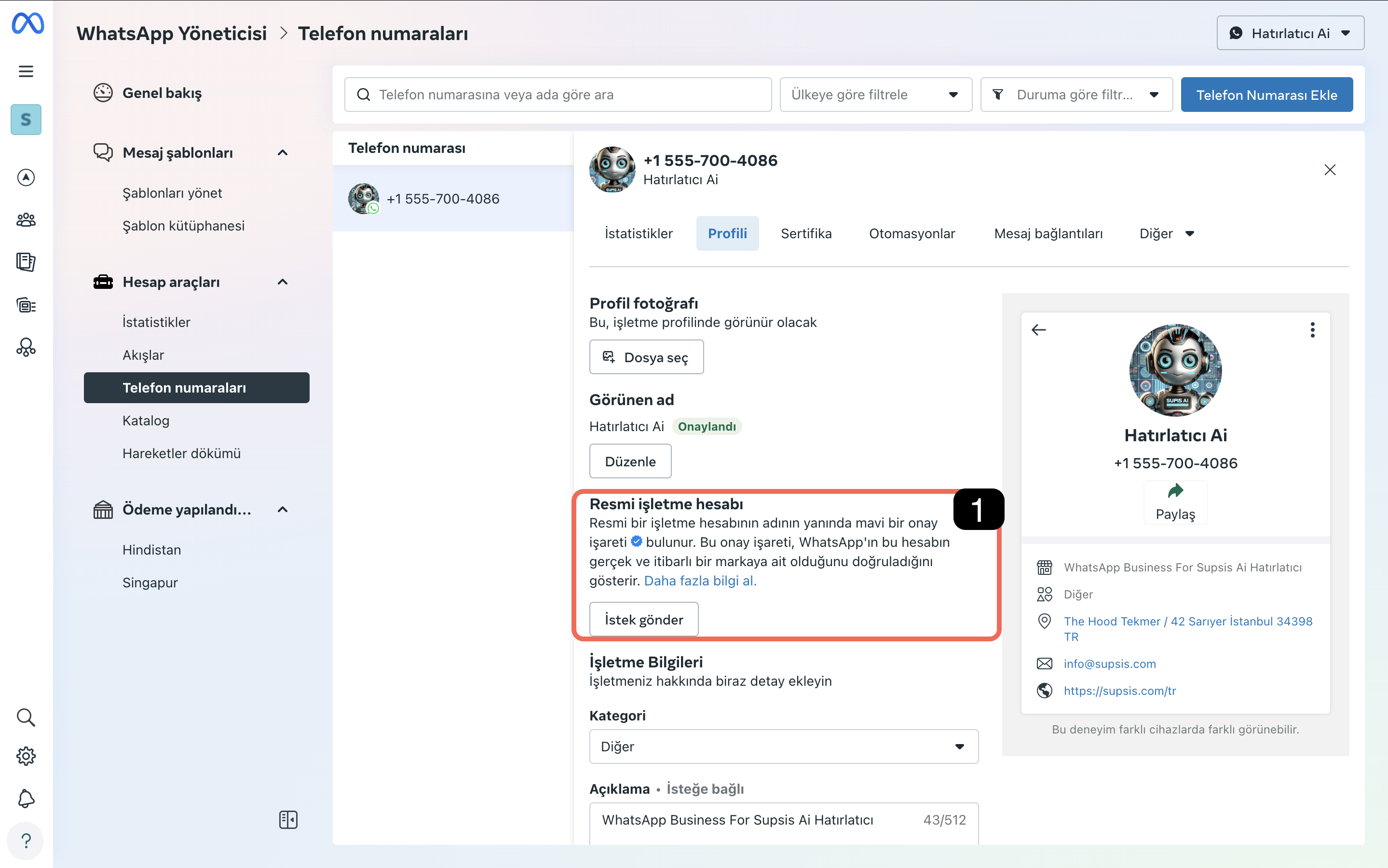
1-) İstek Gönder
Yeşil tik başvurusu için gereklilikleri sağladıktan sonra, "İstek Gönder" butonuna tıklayarak işlemi başlatmalısınız. Başvurunuzun devamında aşağıdaki bilgileri tamamlayın:
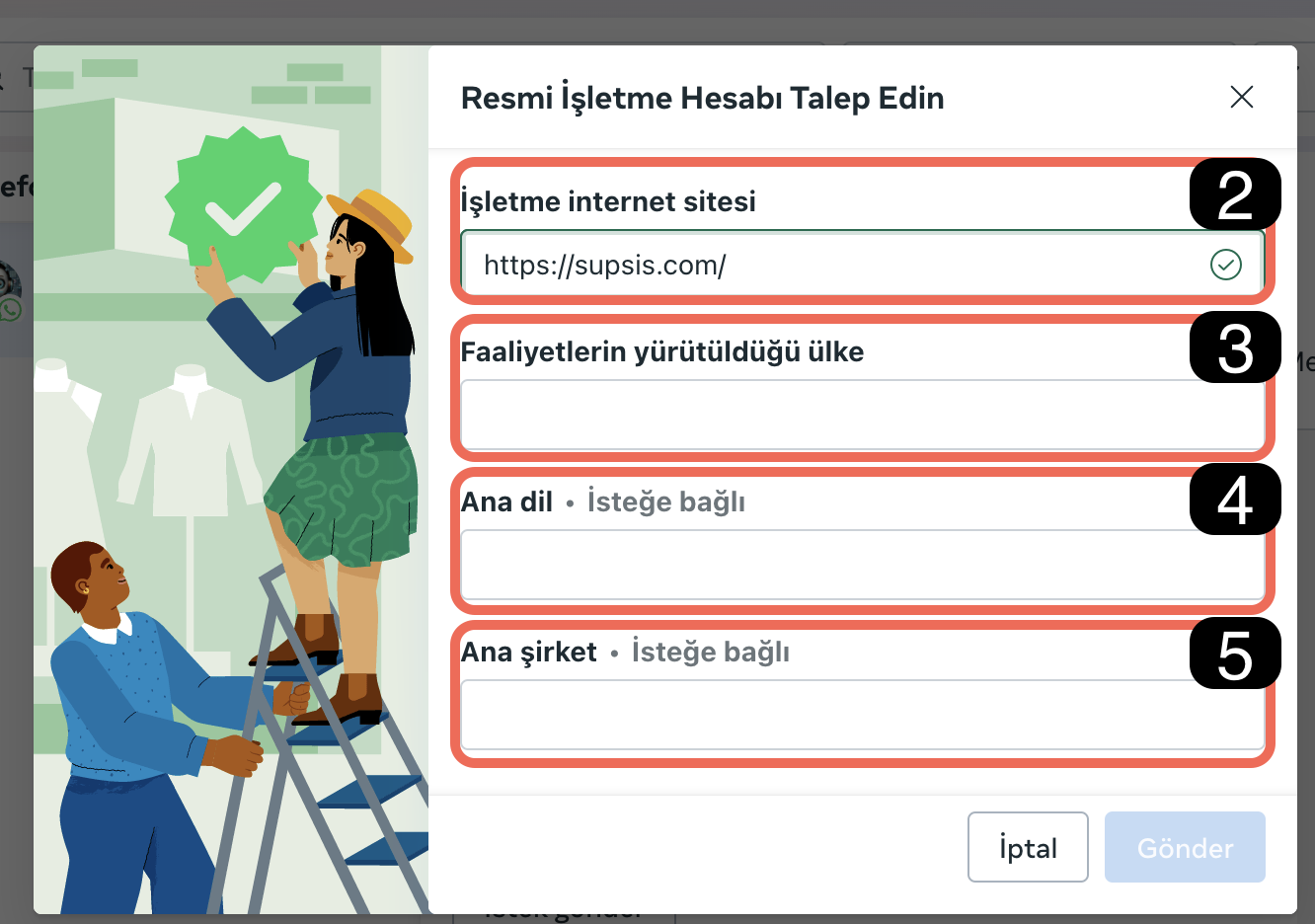
2-) İşletme İnternet Sitesi:
İşletmenizin resmi internet sitesini bu alana yazınız.
3-) İşletmenin Faaliyetlerini Yürüttüğü Ülke
İşletmenizin faaliyet gösterdiği ülkeyi belirtiniz.
4-) İşletme Dili
İşletmenizin ana dilini yazınız.
5-) Ana Şirket
İşletmenizin bağlı olduğu ana şirket varsa, bu alanı doldurun. Başvuruyu zaten ana şirket üzerinden yapıyorsanız şirket adını yazınız.
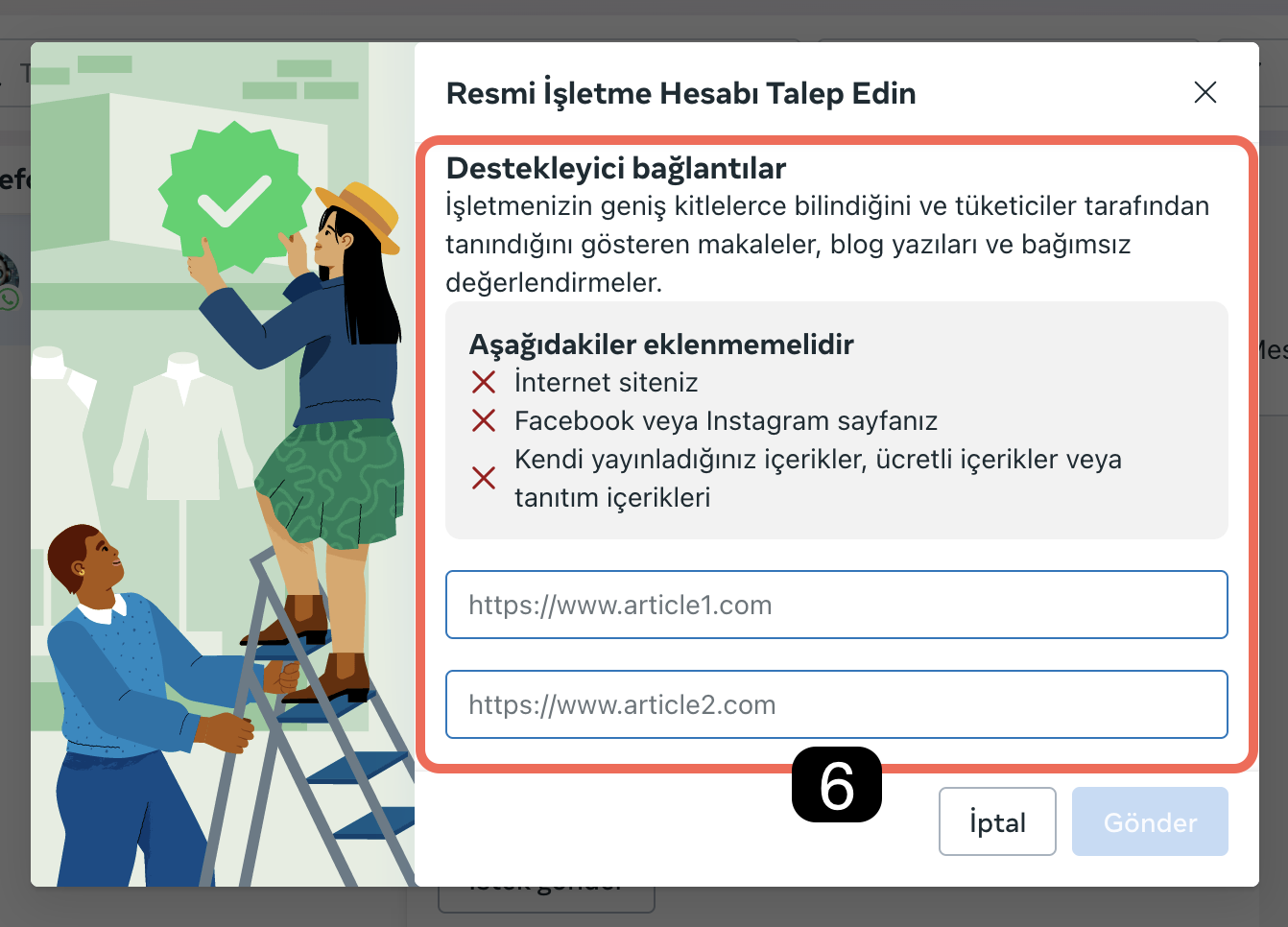
6-) Makaleler
İşletmenizi tanıtan bağımsız makale, blog yazısı veya değerlendirme yazılarını bu bölüme ekleyin. Sosyal medya içerikleri, kendi yayınladığınız içerikler veya ücretli oluşturulan tanıtım yazıları kabul edilmez. Maksimum 5 makale yükleyebilirsiniz. Ne kadar çok bağımsız makale sunarsanız, başvurunuzun onaylanma olasılığı o kadar artacaktır.
Örnek: Bir restoran işletiyorsanız, gurmelerin yazdığı tanıtım yazılarını veya işletmenizi genel olarak tanıtan blog yazılarını ekleyebilirsiniz.
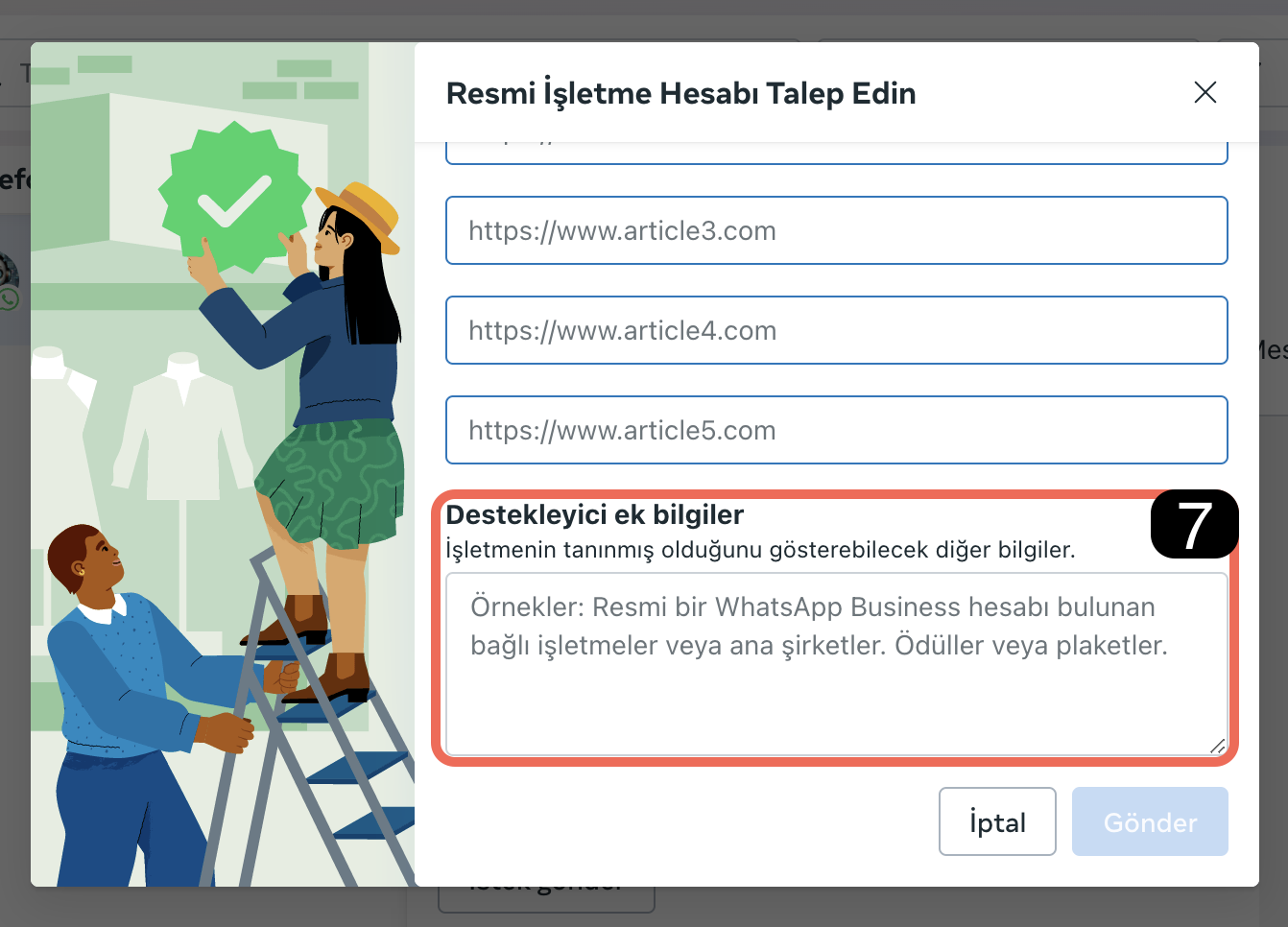
7-) Destekleyici Ek Bilgiler
- Daha önce yeşil tik almış başka WhatsApp hesaplarınız varsa bu hesapların isim ve numaralarını alan koduyla beraber E164 formatında belirtiniz.
- İşletmenizin bağlı olduğu bir ana şirket veya alt şirketler bulunuyorsa bu bilgileri de girin.
- İşletmenizin kazandığı ödüller veya aldığı plaketleri buraya ekleyebilirsiniz.
Tüm adımları tamamladıktan sonra "Gönder" butonuna tıklayarak başvurunuzu tamamlayabilirsiniz.
Spam Durumlarında Değerlendirme Talebi Oluşturma
Değerlendirme taleplerinizi işletme desteği ana sayfasından oluşturabilirsiniz, işletme desteği ana sayfasına giriş yapmak için aşağıdaki adımları izleyiniz.
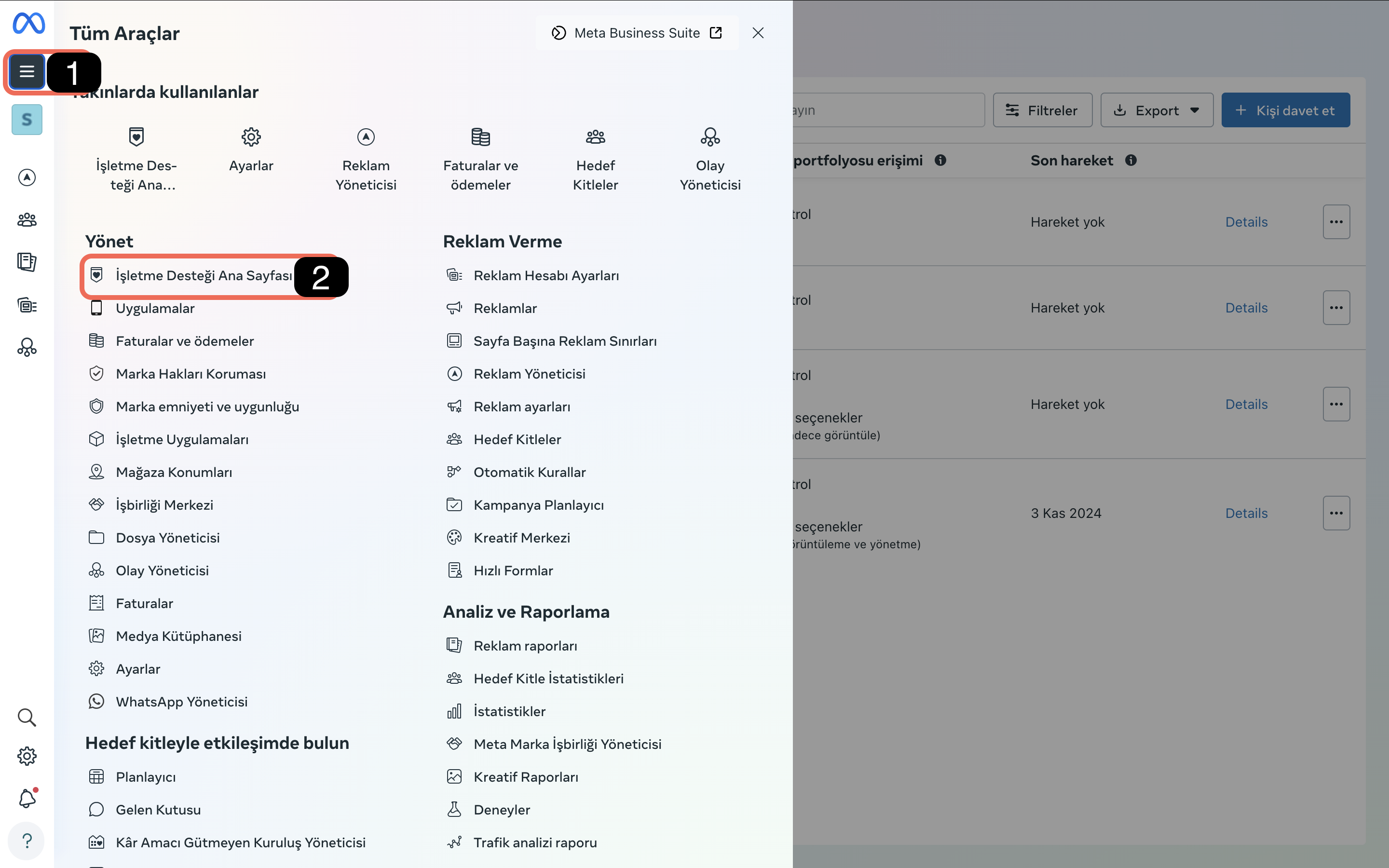
- Sol üstteki üç çizgiye tıklayarak hesap araçlarına giriş yapınız.
- Ardından 2 numaralı kart ile işaretli işletme desteği ana sayfasına erişiniz.
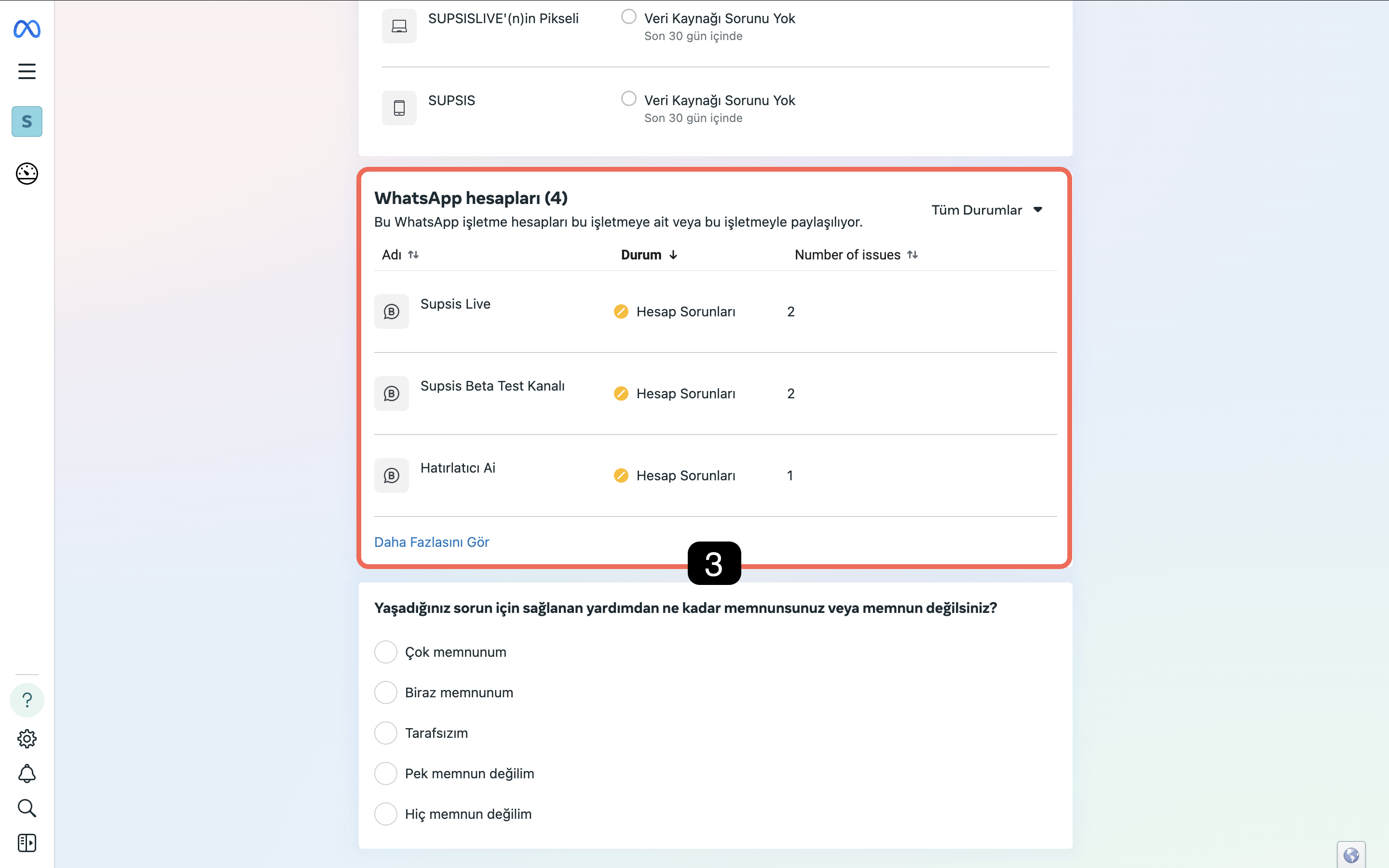
- İşletme desteği ana sayfasında, işletme porföyünüzde bağlı sosyal medya, reklam, sayfa ve WhatsApp hesaplarınızdaki ilke ihlalleri burada gözükecektir. İşletme desteği ana sayfası üzerinden WhatsApp hesapları bölümünü bulunuz, eğer WhatsApp hesabınızda herhangi bir ilke ihlali bulunuyorsa bu bölümde üzerinde problem olan hesap ya da hesaplar gözükecektir. Problem olan WhatsApp hesabını bulun ve üzerine tıklayın.
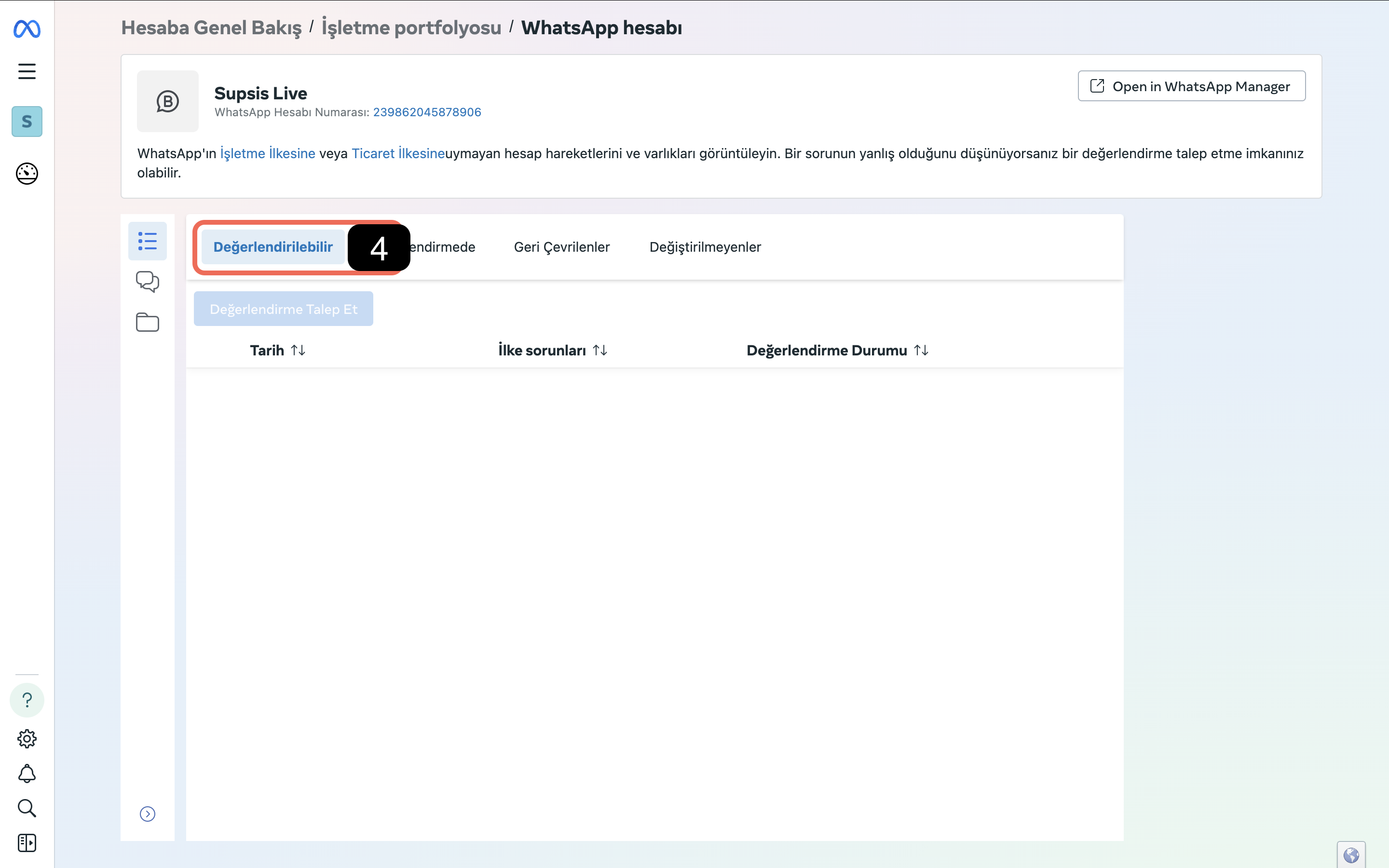
- Değerlendirme talep edebileceğiniz ilke ihlalleri değerlendirilebilir bölümünde ihlalin detaylarıyla beraber gözükecektir.
- Değerlendirme talebinde bulunacağınız ihlalin üzerine tıklayın ve sol üstteki değerlendirme talep et butonuna basarak değerlendirme talebinizi oluşturabilirsiniz. Değerlendirme sonucu Meta hesabınızın bağlı olduğu e-posta adresine mail olarak gelecektir.
Şablon Metin
Eğer hesabınız toplu mesaj gönderimlerinden dolayı ihlal durumuna düştüyse şablon olarak bu metni kullanabilirsiniz:
(İşltemenizin İsmi) is a well known (İşletmenizin Sektörü), ensures compliance with WhatsApp Policy by sending only essential updates to users who have opted-in. By respecting user preferences and maintaining transparent communication, (İşltemenizin İsmi) upholds its commitment to both policy adherence and customer satisfaction, warranting the reinstatement of its account.